Wielu z nas używa naszego terminala jako narzędzia do pracy, najszybszego (czasem jedynego) sposobu na wyjście z pośpiechu, rozwiązanie problemu ... ALE nasz terminal też może wyglądać pięknie.
Zostawiam swój zrzut ekranu, abyś mógł zobaczyć:
Pierwszą rzeczą, którą zrobimy, jest umieszczenie tak fajnego tekstu, zwłaszcza naszego pseudonimu w tak wspaniały sposób ... w tym celu zainstaluj figleta, aplikacja, która w ten sposób dostarczy nam potrzebny nam tekst. Dla tych, którzy nie wiedzą figletano cóż ... rozmawialiśmy już o niej w poście:
9 bardzo zabawnych i bezużytecznych poleceń Linuksa + kombinacje
Przed użyciem otwórz terminal, włóż do niego następujące elementy i naciśnij [Wchodzić]
echo "Bienvenido al panel de control de $HOSTNAME" >> $HOME/.bash_welcome
Tak ... podobnie system będzie wiedział, jaka jest nazwa twojego komputera, na co jest gotowy Linux? … ha ha
Teraz użyjemy figleta aby uzyskać fajny tekst, w terminalu piszemy następujący tekst i naciskamy [Wchodzić]:
figlet EL-NICK-DE-USTEDES >> .bash_welcome
Zauważ, że jest punkt (.) przed bash_welcome.
Teraz w tym samym terminalu umieść ten drugi i naciśnij również [Wchodzić]:
echo "cat $HOME/.bash_welcome" >> $HOME/.bashrc
Gdy to zrobisz, powinni mieć gotową prezentację lub powitanie w terminalu, otworzyć nową i powinien pojawić się tekst powitalny podobny do mojego 😉
Teraz przejdziemy do wprowadzenia danych wykonania każdego polecenia (godziny, minuty), a także tych przerywanych linii i kolorów do terminala.
Aby to zrobić w terminalu, umieśćmy następującą linię poleceń, wykona całą pracę hehehehe:
cd $HOME && wget http://ftp.desdelinux.net/.bash_cool && echo "if [ -f "$HOME/.bash_cool" ]; then" >> .bashrc && echo ". '$HOME/.bash_cool'" >> .bashrc && echo "fi" >> .bashrc
Wyjaśniam, wszystko to jedna linijka ^ - ^
I voila 😉
Otwórz nowy terminal, zobaczysz, że wszystko jest takie samo, jak pokazałem na pierwszym zrzucie ekranu hehe.
I cóż ... inna rzecz, która by została, to przykleić ładną tapetę, podobała mi się ta:
Nie jestem wielkim fanem PHP ... w zasadzie nie jestem programistą PHP, ale podobało mi się, jak ta tapeta wygląda w terminalu.
W każdym razie mam nadzieję, że komuś się to przyda 😉
pozdrowienia

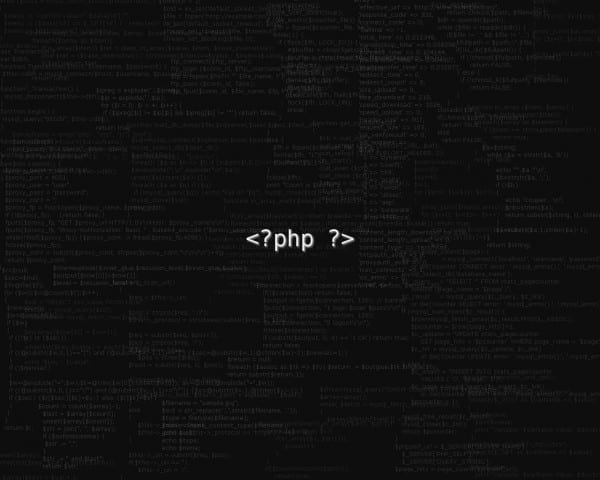
Świetnie ale wolę czarny terminal z zielonymi literami, żeby pokazać, że jestem podłączony do matrycy, lub nieudany, że jest przezroczysty XD.
HAHAHAJAJAJAJAJAJA
Nadal uwielbiam przezroczysty czarny terminal i zielone litery
Dlaczego nie pojawia się mój obraz z Twittera?
Widzę twoje zdjęcie bez problemów O_O
wygląda dobrze, bardzo dobrze ...
Dzięki za wskazówkę. Używam terminala dość często i zawsze szukam szczegółów, które mogę do niego dodać.
+1
Dzięki 😉
Jak pięknie wygląda terminal =)
hehe dzięki 🙂
Nie mogę zejść wget http://ftp.desdelinux.net/.bash_coolCzy możesz pokazać linie na żywo?
Przepraszam, jakiś czas temu naprawiłem link ... zły upload na serwer, już rozwiązany
W dół Ok, dzięki.
Nic przyjacielskiego, przyjemność, przyjemność wiedzieć, że czytają nam więcej stąd lol.
Dzięki dla twojego przyjaciela, czuję się bardzo dobrze, jeśli teraz zapraszasz do korzystania z niego więcej.
Dzięki, każdy błąd daj mi znać.
wygląda bardzo dobrze gaara !! Spróbuję więc trochę dostroić swoje!
Bardzo fajnie, bardziej niż w moim osobistym notatniku podoba mi się pomysł na maszyny, którymi zarządzam 😉
Nie wyszedłem = (
Co nie wyszło? 😉
Dobry bracie! naprawdę bardzo dobre.
A żeby go dezaktywować? Przepraszam, ale mi się nie podobało i nie wiem, jak mogę to dezaktywować. Dziękuję Ci
@Martin Musisz skomentować / dodać # do linii "cat /home/martin/.zsh_welcome" Szukaj w ~ / .bashrc (dla bash) lub w ~ / .zshrc (dla zsh) w moim przypadku używam zsh, więc to byłoby # cat /home/algabe/.zsh_welcome
Twoje zdrowie! 0 /
Gaara, czy mógłbyś nam dokładnie wyjaśnić, co robi ostatnia linijka ... dla początkujących rozumiem tylko bardzo, (wyjaśnij, bardzo), bardzo, poważnie, bardzo podstawowe:
cd $ HOME && wget http://ftp.desdelinux.net/.bash_cool && echo "if [-f" $ HOME / .bash_cool "]; następnie »>> .bashrc && echo«. '$ HOME / .bash_cool' »>> .bashrc && echo" fi ">> .bashrc
Rozumiem, że cd przechodzi do katalogu użytkownika, a następnie pobierany jest skrypt desdelinux, a w takim razie nie bardzo rozumiem... dziękuję...
Cześć 🙂
Jasne, chętnie wyjaśniam.
- Najpierw wejdziemy do naszego domu (cd $ HOME)
- Następnie pobierzemy plik (wget….)
- Teraz za pomocą polecenia echo napiszemy tekst X w naszym pliku .bashrc. Napiszemy, co jest zawarte w podwójnych cudzysłowach.
- Również ta sama akcja, napiszemy więcej, te zostaną umieszczone w nowej linii.
- To samo piszemy ponownie w naszym .bashrc
????
Wszelkie pytania, które mi powiesz.
pozdrowienia
Bardzo ciekawe… każdego dnia uczę się czegoś nowego (nowego dla mnie… oczywiście)… dzięki za wskazówkę.
Swoją drogą ... świetny blog Od jakiegoś czasu śledzę go jako anonimowy użytkownik, spodobał mi się jego zawartość i jakość użytkowników i postanowiłem się zarejestrować.
Przyjaciel przyjemności 🙂
I nic, wielka przyjemność mieć Ciebie tutaj komentującego 😀
Pozdrawiamy i czytamy 😉
Dziękuję bardzo Gaara
Z przyjemnością pomogę 😉
Nie dostałem części, w której nazwa pojawia się z figletem, należy zaznaczyć, że jeśli mam go zainstalowanego, jedyne co masz w swoim ujęciu to tylko podkreślenia i czas LOL
Otwórz terminal i wykonaj w nim figlet, wpisz swój pseudonim i naciśnij [Enter], twój nick powinien pojawić się na ekranie z fajnymi. Następnie skopiuj fajny nick za pomocą wskaźnika myszy, otwórz plik .bash_welcome i wklej go do niego.
Jeśli kiedyś się skomplikujesz, skontaktujesz się ze mną przez IM, IRC, gdziekolwiek zechcesz hahaha, sprawa jest taka, żeby pomóc 😉
Prawda jest bardzo dobra, haha, tyle że skoro jestem stosunkowo nowy, podoba mi się podziemny terminal, więc po prostu wpisując ls -a, myślę, że robię program super-hackera w stylu starych guru, więc Jestem podekscytowany i uczę się więcej
JAJAJAJAJAJAJAJA nie, wolę ją widzieć ładną ... z kolorami Skupiam się lepiej na tym, czego potrzebuję itp.
lol jest to, że jeśli zrobię nano $ HOME / .bash_welcome, jeśli uzyskam efekt litery z figletem, zobaczę, czy zrobię zrzut ekranu i przepuszczę go przez irc lub im
Wpisałem komendę na początku dwa razy i dwa razy widzisz tekst i używasz banera zamiast figleta, jak mogę to naprawić, użyj rm ale daje błąd przy otwieraniu konsoli, włożyłem to ponownie ale wychodzi dwa razy to samo
Pomoc 🙁
Wszystko inne było bardzo miłe
Cześć 🙂
Masz na myśli, że dwukrotnie wydałeś pierwszą komendę?
Nie martw się, możesz samodzielnie edytować plik, a tym samym usunąć cokolwiek chcesz, w terminalu umieść:
nano $HOME/.bash_welcomeI naciskasz [Enter], tam modyfikujesz to, co chcesz, a następnie wciskasz [Ctrl] + [O], aby zapisać zmiany (to niedźwiedź lub) i wyjść [Ctrl] + [X].
pozdrowienia
To już zostało, to nie ten, który powiedziałem, to ten, który postawiłem dwa razy
echo "cat $ HOME / .bash_welcome" >> $ HOME / .bashrc
Bo w drugiej była tylko jedna linijka tekstu, ale i tak zredagowałem ją nano, aż na dole było dwa razy
kot /home/lyon/.bash_welcome
Usuń jeden i gotowe
Ach świetnie, tak tak, edycja pliku rozwiązuje ten sam problem.
To jest geniusz Linuksa ... zwykłe pliki tekstowe, w 100% edytowalne hahaha 😀
Jak ustawić tło dla terminala KDE?
Konsola jest taka, że nie znalazłem, jak to zrobić
pozdrowienia
Nie znalazłem, skończyło się na zainstalowaniu terminala gnome w KDE: /
pozdrowienia
Pozostaję bardzo dobrze, tyle że zielony kolor nie podoba mi się tak bardzo w mojej nazwie hosta i użytkowniku, jeśli chcą to zmienić, w zmiennej Prompt w ~ / .bash_cool edit
$ chroot)} \ [33 [kolor
Kolory:
Podświetlony na zielono = 1; 32
Cyjan = 0
Podświetlony cyjan = 1; 36
Czerwony = 0; 31
Podświetlony na czerwono = 1; 31
Fioletowy = 0
Czarny = 0; 30
Ciemnoszary = 1; 30
Niebieski = 0; 34
Podświetlony na niebiesko = 1; 34
Zielony = 0; 32
Podświetlony fiolet = 1; 35
Brązowy = 0; 33
Żółty = 1; 33
Szary = 0; 37
Biały = 1; 37
pozdrowienia
Hej, wątpię, że wykonałem wszystkie twoje kroki i już to mam, ale na początku mojego terminala zawsze pojawia się „bash: /home/geo/.bash_welcome: Odmowa pozwolenia” oczywiście bez cudzysłowów. Dlaczego zrobiłem coś źle?
Czy jesteś superużytkownikiem? (root) ??
Zawsze wolę to z czarnym tłem i zielonymi literami!
niestety już nie działa przy podłączaniu do ftp pojawia się błąd 403 Forbidden
Co to oznacza w komunikacie „… trzymaj mnie po ciemnej stronie mocy” na końcu każdego postu?